win10系统如何修复Java虚拟机错误
最近有win10系统用户反映说尝试启动基于Java的软件时,会弹出Java虚拟机致命异常错误,提示无法创建Java虚拟机。 错误:发生了致命异常。“因此,Java程序无法运行,该怎么办呢,现在给大家讲解一下win10系统修复Java虚拟机错误的具体步骤。
1、为Java设置新的系统变量
当Java需要更大的全局最大堆内存大小时,通常会出现Java虚拟机错误。 用户通过扩展分配给Java的最大RAM来解决该问题。 用户可以通过建立新的Java System Variable来实现,如下所示。
--使用Windows键+ R键盘快捷键打开运行。
--在“运行”中输入“sysdm.cpl”,然后单击“确定”以在下面的图像中打开窗口。
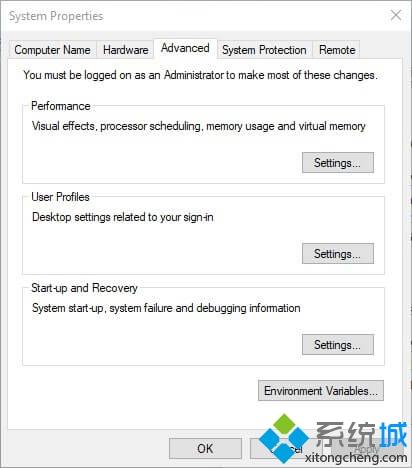
--选择该窗口上的“高级”选项卡。
--单击“环境变量”按钮以打开下面的窗口。
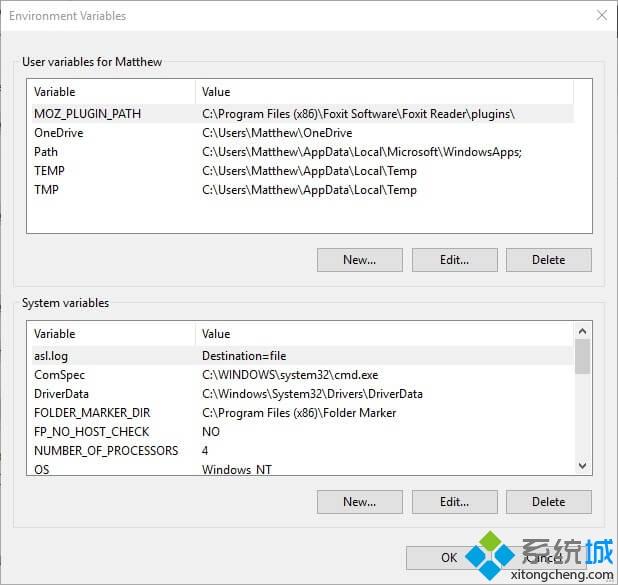
--单击“系统变量”框下的“新建”按钮。
--在“变量名称”文本框中输入“_JAVA_OPTIONS”。
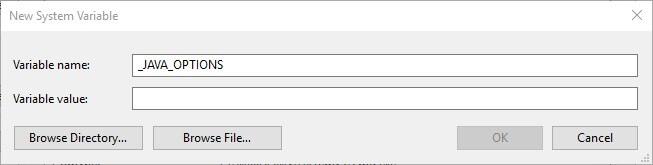
--然后在“变量值”文本框中输入“-Xmx512M”,这会将RAM分配增加到512 MB。
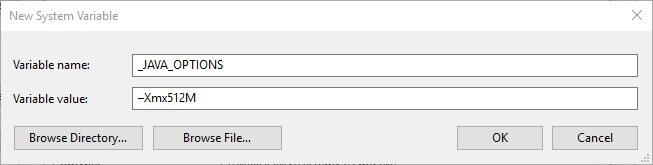
--单击“确定”按钮关闭窗口。
--然后按环境窗口上的确定按钮。
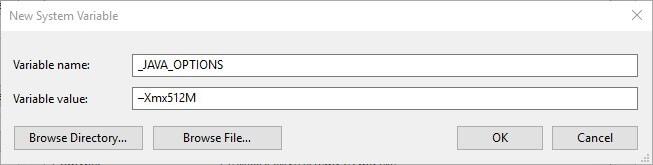
--单击“确定”按钮关闭窗口。
--然后按环境窗口上的确定按钮。
2、选择“以管理员身份运行Java选项”
Java虚拟机错误也可能是由于管理员权限不足造成的。 因此,某些用户可能需要为Java分配管理员权限。 用户可以在Windows 10中为Java分配管理员权限,如下所示。
--使用Windows键+ Q键盘快捷键打开Cortana。
--在搜索框中输入“Java”。
--然后右键单击Java并选择打开文件位置以在文件资源管理器中打开Java的文件夹。
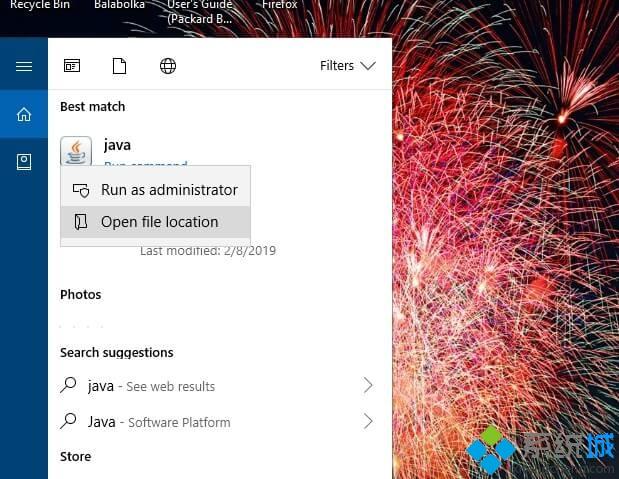
--现在,用户可以右键单击java.exe并选择“属性”。
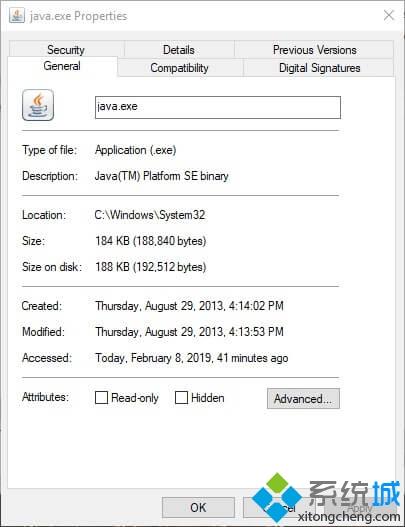
--选择兼容性选项卡。
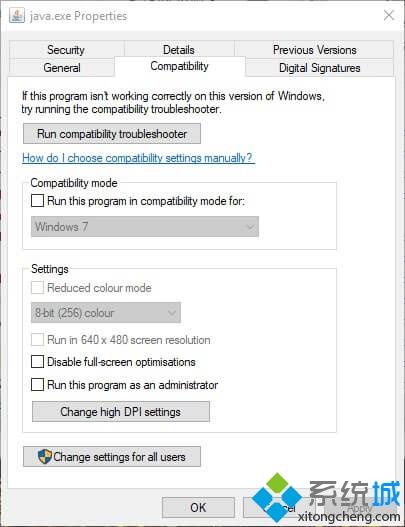
--选择“以管理员身份运行此程序”选项。
--选择“应用”选项。
--单击“确定”关闭窗口。
3、重新安装Java
--重新安装Java也可能会修复某些用户的Java虚拟机错误。 首先,在“运行”中输入“appwiz.cpl”并单击“确定”,卸载当前安装的Java版本。
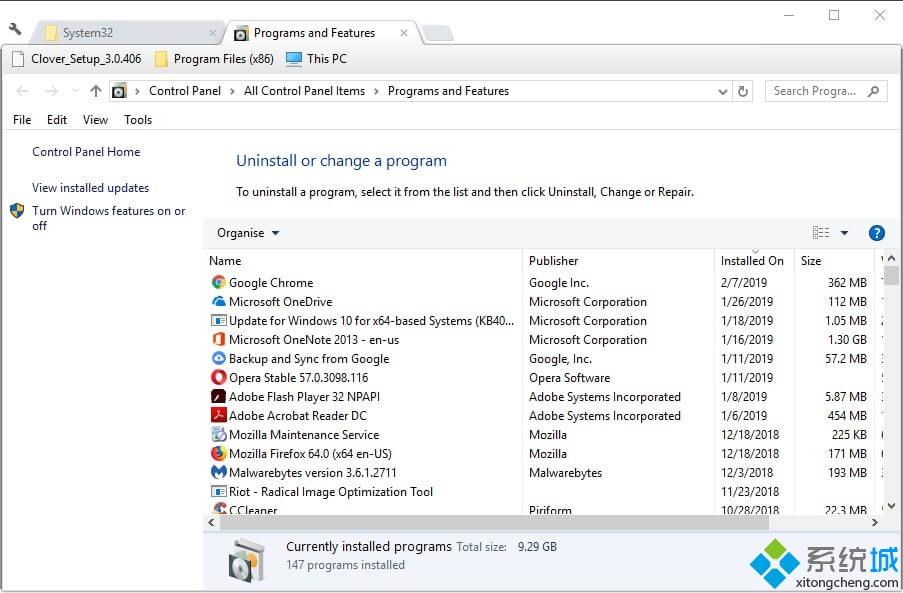
--在搜索框中输入“Java”。
--选择Java,然后单击卸载。
--在打开的任何确认窗口中单击是。
--此后,重新启动Windows。
--然后在浏览器中打开Java下载页面。

--用户需要32位Java用于32位程序,64位Java用于64位软件。 如果有疑问,最好的办法是通过单击Windows Offline和Windows Offline 64位来下载和安装两个Java版本。
--此后,打开Java安装向导。
--单击安装向导上的“安装”按钮。
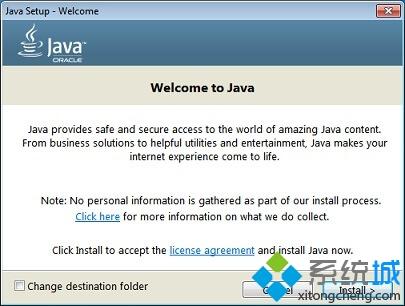
以上给大家介绍的便是win10系统如何修复Java虚拟机错误的详细操作步骤,希望以上教程步骤可以帮助到大家。
相关教程:修复磁盘错误打开虚拟机出现不可恢复错误怎么通过cmd运行java新建虚拟机无法启动我告诉你msdn版权声明:以上内容作者已申请原创保护,未经允许不得转载,侵权必究!授权事宜、对本内容有异议或投诉,敬请联系网站管理员,我们将尽快回复您,谢谢合作!










